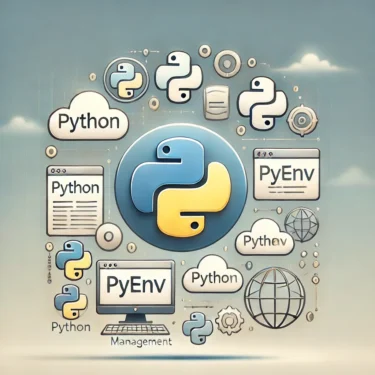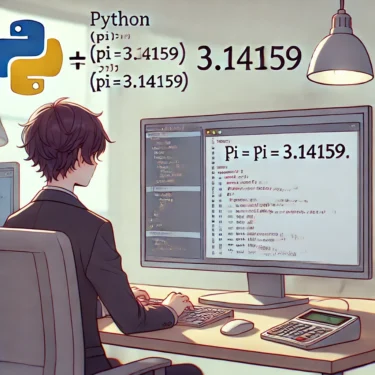目次
1. pyenvとは?
Python開発者にとって、異なるプロジェクトごとに異なるバージョンのPythonを使う場面が多々あります。その際に役立つのが「pyenv」です。pyenvは、複数のPythonバージョンを管理し、プロジェクトごとに異なるバージョンを簡単に切り替えることができるツールです。Pythonバージョン管理の課題
Python開発を進めていくうちに、複数のプロジェクトで異なるPythonバージョンが必要になることがあります。例えば、あるプロジェクトではPython 3.9を使用し、別のプロジェクトではPython 2.7が必要になる場合です。通常、システムにインストールされているPythonバージョンは1つだけなので、バージョンの切り替えは煩雑です。この問題を解決するのがpyenvです。pyenvの利点
pyenvを使うことで、以下のようなメリットがあります:- 簡単なバージョン切り替え:
pyenvを使えば、システム全体またはプロジェクトごとにPythonのバージョンを簡単に切り替えることができます。 - 複数のバージョン管理: システムにインストールされている複数のPythonバージョンを1つのコマンドで管理できます。これにより、プロジェクトごとの依存関係やバージョンの違いに柔軟に対応できます。
- Windowsを除く多くのOSに対応: MacOSやLinuxなど、さまざまなOSで利用可能です。
pyenvの仕組み
pyenvは、Pythonのバージョンごとに異なるディレクトリを作成し、そこに各バージョンのPythonをインストールします。ユーザーは、pyenv globalやpyenv localコマンドを使用して、全システムや特定のプロジェクトにおいて使用するバージョンを指定することができます。
Ad
2. pyenvのインストール方法
概要
pyenvを使うためには、まずシステムにインストールする必要があります。このセクションでは、macOSやLinuxを対象に、pyenvのインストール手順を説明します。Windows環境ではpyenvはサポートされていないため、他の手段(WSLやAnacondaなど)を使用することが推奨されます。macOSでのインストール手順
macOSでは、Homebrewを使ってpyenvを簡単にインストールできます。HomebrewはmacOS向けのパッケージ管理ツールで、さまざまなソフトウェアを手軽にインストールできる便利なツールです。以下の手順に従ってインストールを進めてください。- Homebrewのインストール確認 まず、
Homebrewがシステムにインストールされているか確認します。ターミナルを開き、以下のコマンドを実行します。
brew --versionHomebrewはすでにインストールされています。インストールされていない場合は、公式サイト(Homebrew公式サイト)からインストール手順を確認してください。- pyenvのインストール
Homebrewがインストールされている場合は、次のコマンドを実行してpyenvをインストールします。
brew install pyenv- 環境変数の設定
pyenvを使うためには、シェルの環境変数を設定する必要があります。通常は.bash_profileや.zshrcに設定を追加します。ターミナルで以下のコマンドを実行し、環境変数を設定します。
echo 'export PYENV_ROOT="$HOME/.pyenv"' >> ~/.bash_profile
echo 'export PATH="$PYENV_ROOT/bin:$PATH"' >> ~/.bash_profile
echo 'eval "$(pyenv init --path)"' >> ~/.bash_profile.zshrcを使っている場合は、.bash_profileではなく.zshrcにこれらの行を追加します。設定が完了したら、ターミナルを再起動するか、以下のコマンドで設定を反映させます。 source ~/.bash_profile- インストールの確認 設定が完了したら、以下のコマンドを実行して
pyenvが正しくインストールされたか確認します。
pyenv --versionpyenvは正しくインストールされています。Linuxでのインストール手順
Linux環境でも、基本的にはmacOSと同じ手順でpyenvをインストールできますが、パッケージマネージャーとしてaptやyumを使うことが一般的です。以下は、Ubuntuでのインストール手順です。- 必要なパッケージのインストール
pyenvをインストールする前に、依存パッケージをインストールする必要があります。以下のコマンドを実行して、必要なツールをインストールします。
sudo apt update
sudo apt install -y build-essential libssl-dev zlib1g-dev libbz2-dev \
libreadline-dev libsqlite3-dev wget curl llvm libncurses5-dev libncursesw5-dev \
xz-utils tk-dev libffi-dev liblzma-dev python-openssl git- pyenvのインストール Gitを使用して、
pyenvのリポジトリをクローンし、インストールします。
curl https://pyenv.run | bash- 環境変数の設定
pyenvを有効にするために、.bashrcや.zshrcに以下の設定を追加します。
export PATH="$HOME/.pyenv/bin:$PATH"
eval "$(pyenv init --path)"source ~/.bashrcを実行します。- インストール確認 以下のコマンドを実行して、
pyenvが正しくインストールされたことを確認します。
pyenv --versionトラブルシューティング
pyenvのインストール中にエラーが発生した場合、依存ライブラリが不足していることが考えられます。特に、Linuxではシステムによって異なるライブラリが必要になることがありますので、公式のドキュメントを参考に適切なライブラリをインストールしてください。
3. Pythonバージョンの管理
pyenvをインストールした後は、実際にPythonのバージョンを管理する方法を学ぶ必要があります。このセクションでは、pyenvを使ってPythonのバージョンをインストールし、切り替える手順を解説します。Pythonバージョンのインストール
pyenvでは、簡単にPythonの異なるバージョンをインストールすることができます。たとえば、あるプロジェクトではPython 3.8、別のプロジェクトではPython 3.9を使用したい場合、次のようにそれぞれのバージョンをインストールできます。- バージョンリストの確認 まず、
pyenvで利用可能なPythonのバージョンリストを確認します。以下のコマンドで、インストール可能なバージョンが一覧表示されます。
pyenv install --listpyenvがサポートしているすべてのPythonバージョンが表示され、必要なバージョンを選択できます。- Pythonバージョンのインストール 特定のバージョンをインストールするには、以下のコマンドを使用します。
pyenv install 3.9.1Pythonバージョンの切り替え
pyenvを使えば、インストールした複数のバージョンのPythonを簡単に切り替えることができます。これにより、プロジェクトごとに異なるPythonバージョンを使用でき、環境ごとの依存関係の問題を回避できます。- システム全体のバージョンを切り替える システム全体で使用するPythonバージョンを変更するには、以下のコマンドを使用します。
pyenv global 3.9.1- プロジェクトごとのバージョンを切り替える 特定のディレクトリ内でのみPythonバージョンを変更したい場合は、
pyenv localコマンドを使用します。このコマンドは、プロジェクトごとに異なるバージョンを設定したい場合に便利です。
pyenv local 3.8.0pyenv globalで設定されたバージョンが適用されます。- 現在のバージョンの確認 現在システムまたはプロジェクトで使用されているPythonバージョンを確認するには、次のコマンドを使います。
pyenv versionバージョンのアンインストール
プロジェクトが不要になったり、誤ってインストールしたPythonバージョンを削除する必要がある場合、pyenvでは簡単にバージョンをアンインストールできます。- アンインストール方法 インストールしたPythonバージョンを削除するには、以下のコマンドを実行します。
pyenv uninstall 3.9.1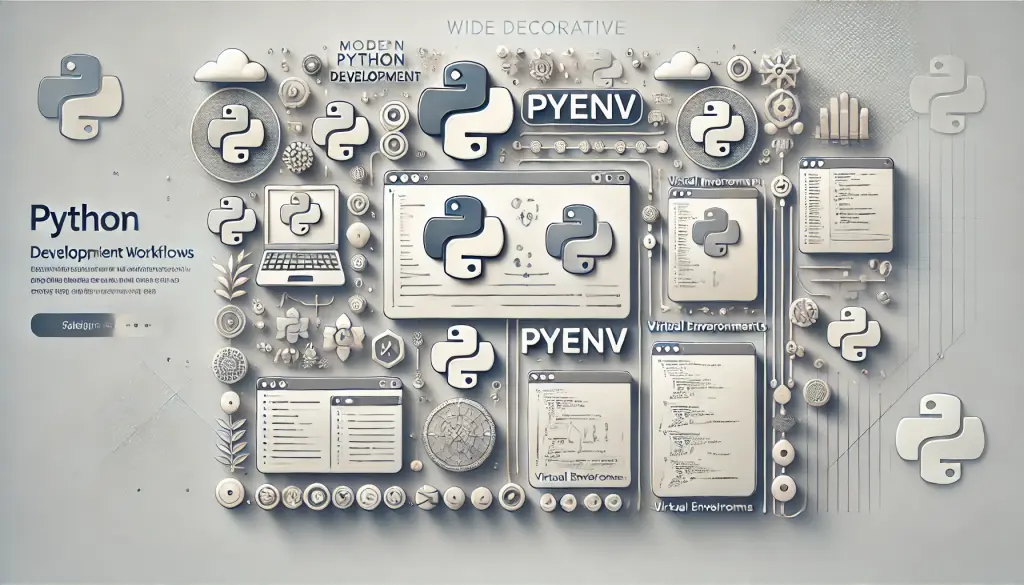
Ad
4. virtualenvとの併用
pyenvはPythonのバージョン管理を強力にサポートしますが、Pythonプロジェクトにおいて依存関係をさらに効率的に管理するためには、virtualenv(仮想環境)と組み合わせて使うことが一般的です。このセクションでは、pyenvとvirtualenvをどのように併用するか、そしてその利便性について説明します。virtualenvとは?
virtualenvは、Pythonプロジェクトごとに独立した仮想環境を作成し、ライブラリやパッケージの依存関係を隔離するためのツールです。これにより、同じシステム上で複数のプロジェクトが異なるバージョンのパッケージを使用しても、互いに干渉することなく開発を進めることができます。 例えば、プロジェクトAではrequestsのバージョン2.0を使用し、プロジェクトBではバージョン3.0を使用する場合、それぞれのプロジェクトで独立した環境を構築することができます。pyenvとvirtualenvの違い
pyenvは主にPythonのバージョン管理に焦点を当てており、システム全体またはプロジェクトごとに異なるPythonのバージョンをインストール・切り替えるツールです。一方、virtualenvは、Pythonのライブラリやパッケージの依存関係を仮想環境内で管理するツールです。 pyenvとvirtualenvを併用することで、以下のような利点があります:- 複数のPythonバージョンを管理:
pyenvを使って、異なるバージョンのPythonをインストールし、プロジェクトごとに最適なバージョンを設定。 - ライブラリの依存関係をプロジェクトごとに管理:
virtualenvを使って、プロジェクトごとに仮想環境を作成し、ライブラリやパッケージの競合を防ぐ。
pyenv-virtualenvのインストール
pyenvに加えて、pyenv-virtualenvというプラグインをインストールすることで、仮想環境の作成・管理がさらに容易になります。以下の手順でインストールが可能です。- インストール手順
pyenv-virtualenvは、以下のコマンドでインストールできます。
brew install pyenv-virtualenv git clone https://github.com/pyenv/pyenv-virtualenv.git $(pyenv root)/plugins/pyenv-virtualenv- 環境変数の設定 インストール後、シェルの設定ファイルに以下の行を追加し、
pyenv-virtualenvを有効にします。
echo 'eval "$(pyenv virtualenv-init -)"' >> ~/.bash_profile
source ~/.bash_profile仮想環境の作成
pyenv-virtualenvを使って、Pythonバージョンごとに仮想環境を作成することができます。たとえば、Python 3.8.0を使用した仮想環境を作成するには、次のようにコマンドを実行します。pyenv virtualenv 3.8.0 my_project_envmy_project_envが作成されます。仮想環境の切り替え
作成した仮想環境をプロジェクトで使用するには、pyenv localコマンドを使います。pyenv local my_project_envmy_project_envが有効になります。他のディレクトリでは、グローバルに設定されたPythonバージョンが使用されます。仮想環境の削除
仮想環境が不要になった場合、pyenv uninstallコマンドを使って簡単に削除することができます。pyenv uninstall my_project_envvirtualenvの利便性
pyenvとvirtualenvを組み合わせることで、複数のプロジェクトにおけるPythonのバージョン管理とライブラリの依存関係を完全に分離できます。これにより、異なるプロジェクト間でのパッケージ競合のリスクが減り、各プロジェクトの開発環境を安定して保つことができます。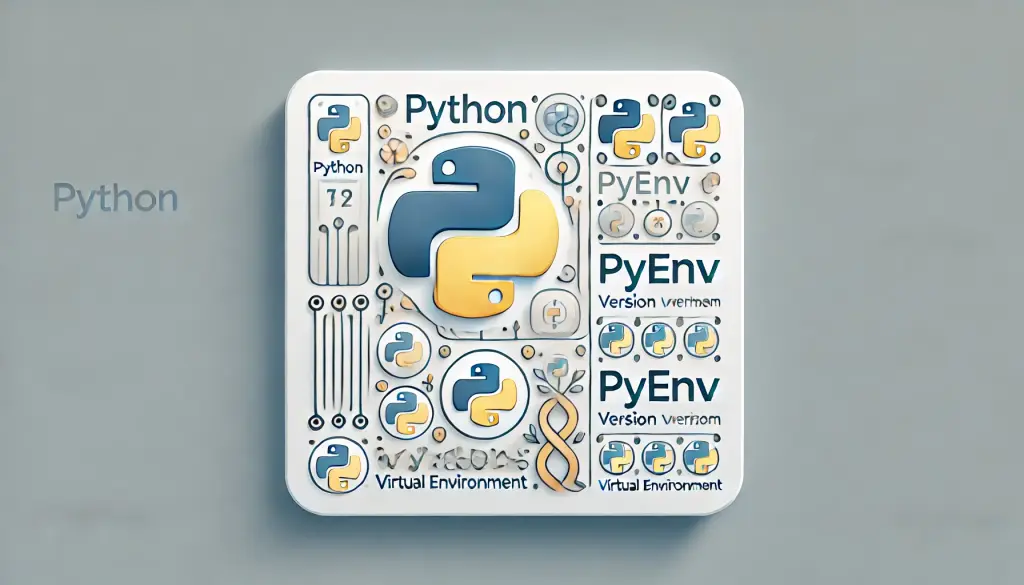
5. pyenvを使う際の注意点
pyenvやvirtualenvを活用すると、Pythonのバージョン管理や環境の分離が非常に効率的になりますが、使用する際に注意すべき点や、トラブルが発生しやすい箇所があります。ここでは、pyenvを使う際のよくある問題と、その解決方法について詳しく説明します。1. Windowsでのサポートが限定的
pyenvは基本的にmacOSやLinuxでの利用が推奨されています。Windows環境では直接的なサポートがないため、利用には制限があります。Windowsユーザーがpyenvを使いたい場合、以下のようなオプションがあります。- Windows Subsystem for Linux (WSL) の使用:WSLをインストールしてLinux環境を構築し、そこで
pyenvを利用する方法があります。これにより、WindowsでもLinux同様にpyenvを使用することが可能です。 - Anacondaの使用:
pyenvの代わりにAnacondaを使用することで、Windows環境でも複数のPythonバージョンや仮想環境を管理することができます。
2. 依存パッケージの不足によるエラー
特にLinux環境でpyenvをインストールする際に、必要な依存ライブラリがインストールされていないとエラーが発生することがあります。以下のようなメッセージが表示された場合、依存ライブラリのインストールが必要です。WARNING: The Python bz2 extension was not compiled. Missing the bzip2 lib?- 必要な依存パッケージ(例:
libbz2-devやlibssl-devなど)をインストールし、再度pyenv installコマンドを実行します。依存ライブラリのインストールには、以下のコマンドを使用します。
sudo apt-get install -y build-essential libssl-dev zlib1g-dev libbz2-dev libreadline-dev libsqlite3-dev3. 既存のPythonバージョンとpyenvの競合
システムにあらかじめインストールされているPythonと、pyenvで管理しているPythonバージョンが競合することがあります。これは、パスの設定に誤りがある場合や、シェルの初期化設定が適切でない場合に発生します。 解決方法:- シェルの初期化ファイル(例:
.bashrcや.zshrc)にpyenv関連の設定が正しく追加されているか確認します。特にPATHの設定が間違っていないか確認し、次の行が含まれているか確認します。
export PATH="$HOME/.pyenv/bin:$PATH"
eval "$(pyenv init --path)"- 設定後、ターミナルを再起動するか、
source ~/.bashrcコマンドで設定を反映させます。
4. 特定のPythonバージョンのインストールに失敗する
特定のバージョンのPythonをインストールしようとしても、インストールに失敗することがあります。これは、システムに必要なビルドツールやライブラリが不足している場合に起こることが多いです。 解決方法:- 不足している依存ライブラリをインストールし、再度試みます。Linuxユーザーであれば、
build-essentialやlibssl-devなどをインストールして、再度pyenv installコマンドを実行します。
5. Pythonバージョンの指定ミス
pyenvでPythonのバージョンを指定する際に、バージョンの入力ミスが原因でエラーが発生することがあります。特にpyenv installコマンドを使用する際には、指定するバージョンがpyenv install --listで確認できるバージョンであることを確認しましょう。 解決方法:- バージョンの指定ミスを防ぐため、インストール可能なバージョンを事前に確認し、正しいバージョン番号を入力することが重要です。
6. 仮想環境の競合
複数の仮想環境を使用している場合、同じバージョンのPythonを共有する環境間で依存関係が競合することがあります。この場合、パッケージのバージョンが競合し、正しく動作しないケースが発生します。 解決方法:- プロジェクトごとに独立した仮想環境を作成し、
virtualenvまたはpyenv-virtualenvを使用して依存関係を完全に分離します。同じPythonバージョンを使っていても、プロジェクトごとに仮想環境を作成することで競合を避けられます。
Ad
6. まとめと次のステップ
pyenvは、Pythonのバージョン管理において非常に便利で強力なツールです。特に、複数のプロジェクトで異なるバージョンのPythonを使用する必要がある開発者にとって、pyenvを使うことでバージョンの切り替えが簡単になり、開発環境をより効率的に管理できます。また、virtualenvと組み合わせることで、プロジェクトごとの依存関係の管理も容易になり、同じシステム上で複数の仮想環境を使い分けることができます。pyenvの活用まとめ
- バージョン管理の簡便さ:
pyenvを使えば、システム全体やプロジェクトごとに複数のPythonバージョンを簡単に切り替えることが可能です。 - 仮想環境の併用:
pyenv-virtualenvやvirtualenvを活用することで、Pythonプロジェクトの依存関係を分離し、複数のプロジェクトを効率的に管理できます。 - トラブルシューティングの重要性:
pyenvを使う際に発生する可能性のあるエラーや競合問題にも備え、正しい依存関係の設定やバージョン指定を行うことが大切です。
次のステップ
- pyenvでさらなる効率化を目指す:
pyenvの基本操作をマスターしたら、次は自分の開発環境をさらに効率化するために、pipenvやpoetryといったツールを組み合わせることも検討しましょう。これらのツールは依存関係の管理をさらにシンプルにし、プロジェクトごとのセットアップを自動化できます。 - 他の開発環境にも適応する: Windowsユーザーの場合、
pyenvが直接サポートされていないため、WSL(Windows Subsystem for Linux)を使う方法や、Anacondaなど他のツールを検討しても良いでしょう。 - 実際のプロジェクトで試す: 理論を理解するだけでなく、実際にプロジェクトに
pyenvを導入してみましょう。既存のプロジェクトや新しいプロジェクトにpyenvを適用し、仮想環境を作成しながら、ライブラリの管理がどれほどスムーズになるかを体感してください。
Harnessing the Power of Open Source with Ubuntu
目次 1 1. はじめに1.1 Pythonバージョン管理の重要性1.2 Ubuntuとpyenvの組み合わせの利点2 …